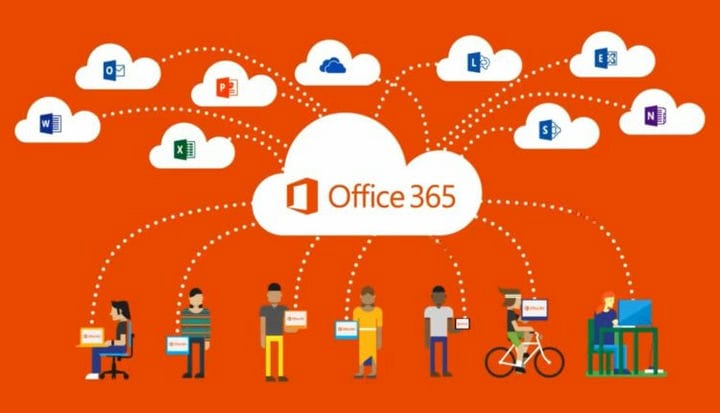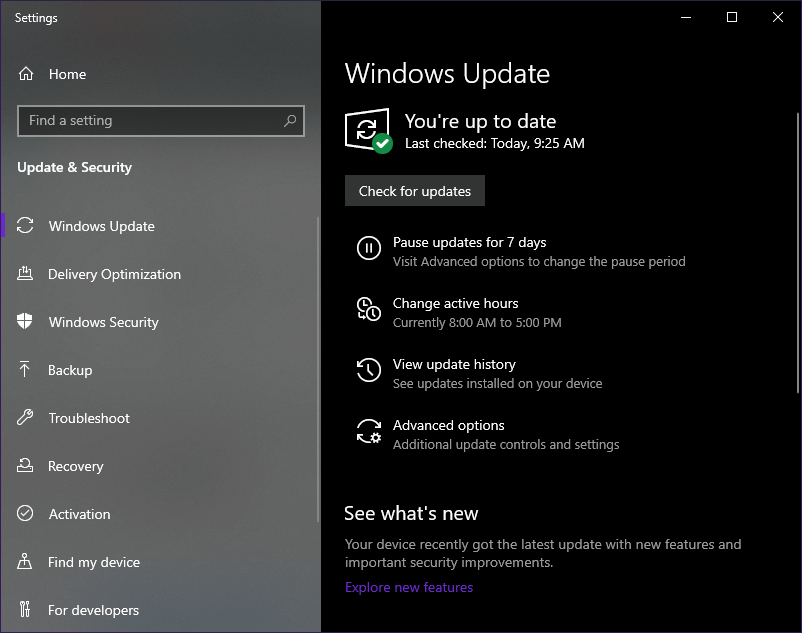ВИПРАВЛЕННЯ: Office 365 не відповідає через тривалий сценарій
Щоб виправити різні проблеми з ПК, ми рекомендуємо Restoro PC Repair Tool: Це програмне забезпечення буде виправляти поширені помилки комп’ютера, захищати вас від втрати файлів, шкідливого програмного забезпечення, відмови обладнання та оптимізувати ваш ПК для досягнення максимальної продуктивності. Вирішіть проблеми з ПК та видаліть віруси зараз за 3 простих кроки:
- Завантажте інструмент відновлення ПК Restoro, який постачається із запатентованими технологіями (патент доступний тут ).
- Натисніть кнопку Почати сканування, щоб знайти проблеми з Windows, які можуть спричинити проблеми з ПК.
- Клацніть «Відновити все», щоб виправити проблеми, що впливають на безпеку та продуктивність комп’ютера
- Цього місяця Restoro завантажили 657 095 читачів.
Office 365 – це лінійка послуг передплати, що пропонується корпорацією Майкрософт як частина продуктової лінійки Microsoft Office і може розглядатися як альтернативна форма пакета Microsoft Office Suite.
Office 365 постійно оновлюється, щоб забезпечити користувачам найкращий досвід роботи з усіма послугами, які він пропонує, але само собою зрозуміло, що деякі помилки справді проскакують через тріщини.
Такий випадок може бути з проблемою Office 365, про яку користувачі повідомляли на форумах Microsoft:
Під час використання IE11 для перегляду мого Outlook 365 в Інтернеті я отримую таку помилку. «Office.com не відповідає через давно запущений сценарій.» Користувачі, які стикаються з цією проблемою, заявили, що їх електронна пошта працює дуже повільно.
Незабаром співробітники Microsoft мали відповісти, і на основі їхньої відповіді ми склали цей посібник, який розповість вам, як виправити програму.
Що робити, якщо Office 365 не реагує
1 Оновіть свій ПК до останньої версії Windows 10
- Виберіть Пуск
- Клацніть на Налаштування (піктограма у формі шестерні в меню «Пуск»)
- Клацніть Оновлення та безпека
- Виберіть вкладку Windows Update на бічній панелі
- Виберіть Перевірити наявність оновлень
- Якщо оновлення вже завантажено, виберіть Оновити зараз
- Перезавантажте ПК
Крім того, ви також можете оновити ПК з Windows 10 за допомогою стороннього диспетчера Windows Update.
2 Оновіть свій Інтернет-браузер
Згідно з офіційною підтримкою Office, Edge, Internet Explorer 11, Firefox та Chrome пропонують найкращий досвід роботи з веб-службами Office 365 у Windows 10:
Хоча деякі з цих браузерів автоматично оновлюються, коли ви їх відкриваєте, деякі потрібно запускати вручну. Перегляньте документацію кожного відповідного браузера, щоб побачити, як їх правильно оновити.
У Office 365 можуть виникнути проблеми із запуском, коли кеш-пам’ять браузера вже заповнена даними. Таким чином, непогано проводити очищення кешу раз у раз і перевіряти, чи це вирішує проблему.
Ознайомтеся з цими посиланнями для офіційних довідників щодо очищення кеш-пам’яті та історії перегляду у всіх підтримуваних браузерах: